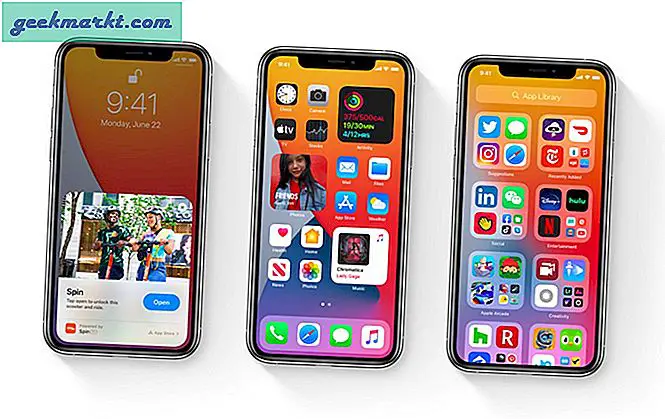Hvis du er en erfaren Windows-bruker, har du sett "bootmgr mangler" feil før. Selv om du ikke er og nylig har oppgradert til Windows 10, kan du også ha sett feilen som det skjedde ganske mye av alle kontoer. Hvis du ser bootmgr, mangler feil i Windows 10, er det ikke verdens ende. Jeg skal liste tre måter å fikse det på og en av dem er sikker på å jobbe!
Bootmgr er Windows-filen som forteller operativsystemet hvilken harddisk du vil starte fra og hvor den reserverte partisjonen er plassert. Hvis denne filen er tapt, skadet eller overskrevet, feiler "bootmgr" feilen. Vanligvis med en instruksjon for å trykke Ctrl + Alt og Delete for å starte datamaskinen på nytt. Det vil ikke hjelpe, men disse løsningene vil.
Først må du kontrollere at du ikke har en USB-stasjon eller ekstern harddisk installert når du prøver å starte opp. Noen hovedkort vil plukke disse oppene under POST og vil prøve å starte opp fra dem. Fjern dem hvis du er usikker og prøv igjen.

Fix 'bootmgr mangler' feil i Windows 10
Følg disse enkle trinnene for å løse dette mest irriterende av feil. Først la oss kjøre Startup Repair som er ganske bra.
- Sett inn Windows 10 installasjonsmedia i datamaskinen og sett den til å starte fra den.
- Velg språket og alternativene når du får den første skjermen, og klikk på Neste.
- Velg Reparer datamaskinen i stedet for Installer på neste skjermbilde.
- Velg Feilsøking, Avanserte alternativer og deretter Starte reparasjon.
- La Windows skanne og reparere.
- Start om Windows ikke gjør det selv.

Dette bør fikse feilen "bootmgr mangler" i de fleste tilfeller. Hvis det ikke gjør det, kan du prøve dette:
- Sett inn Windows 10 installasjonsmedia i datamaskinen og sett den til å starte fra den.
- Velg språket og alternativene når du får den første skjermen, og klikk på Neste.
- Velg Reparer datamaskinen i stedet for Installer på neste skjermbilde.
- Velg Feilsøking, Avanserte alternativer og deretter Kommandoprompt.
- Skriv 'Bootrec / fixmbr'
- Skriv 'Bootrec / fixboot'
- Skriv 'Bootrec / rebuildbcd'
- Start datamaskinen på nytt og prøv igjen.
Disse trinnene gjenoppbygger oppstartsposten manuelt, slik at du kan starte opp normalt. Hvis det ikke virker, er din siste utvei en systemgjenoppretting eller systemoppdatering.
- Sett inn Windows 10 installasjonsmedia i datamaskinen og sett den til å starte fra den.
- Velg språket og alternativene når du får den første skjermen, og klikk på Neste.
- Velg Reparer datamaskinen i stedet for Installer på neste skjermbilde.
- Velg Feilsøking, Avanserte alternativer og deretter Systemgjenoppretting.
- Velg et gjenopprettingspunkt og la prosessen fullføre.
- Datamaskinen bør starte automatisk, men gjør det manuelt hvis det gjør det nå.
Hvis du ikke bruker systemgjenoppretting eller ikke har gjenopprettingspunkt, bruk alternativet for systemoppdatering i stedet. Bare husk å velge 'Behold mine data og filer' i alternativene.
Det er de tre måtene jeg vet for å fikse 'bootmgr mangler' feil i Windows 10. Har noen andre du vil dele?